Varem või hiljem peate tegelema sarnaste dokumentidega. Muidugi saate neid panna erinevatele akendele ja neid ise võrrelda, kuid miks seda teha, kui Google Docs saab seda teie eest teha? Kui te ei kasuta Google Docsi väga sageli, ei pruugi te kasulikku funktsiooni tunda, kuid selle leiate ja saate kasutada järgmiselt. Kui parem on neid sõna otseses mõttes kõrvuti hoida, saate teada, kuidas saate seda teha pärast rakenduse kasutamist
Kuidas võrrelda dokumente Google Docsis
Võrdlusfunktsiooni saate kasutada, kui olete dokumendi omanik või teil on redigeerimisluba. Faili võrdlemise alustamiseks peate avama esimese dokumendi, mida soovite võrrelda. Kui see on avatud, klõpsake ülaosas suvandit Tööriista ja seejärel suvandit Võrdle dokumente.
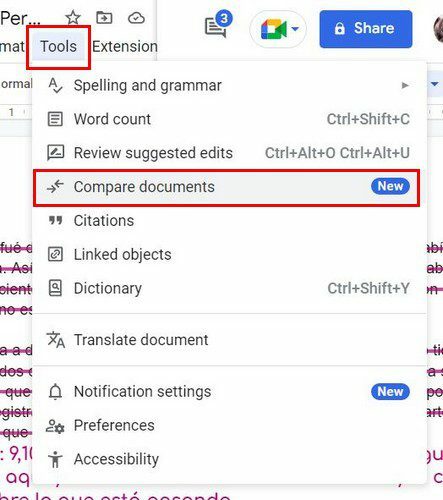
Järgmisel lehel peate valima teise faili, mida soovite võrrelda. See näitab teile võimalust valida oma Drive'i faili hulgast ja kellele soovite muudatused omistada. Samuti näete valitud dokumendi kommentaaride lisamiseks märkeruutu.
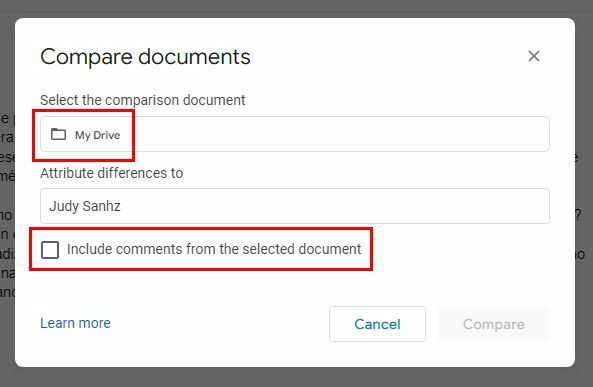
Kui olete teise faili valinud, ärge unustage klõpsata sinisel Võrdlemisnupul. Saate teha muudatusi otse failis või jätta kommentaari, et keegi saaks vajalikud muudatused teha. Kui protsess on lõpetatud, näete teadet, mis ütleb, et võrdlus on tehtud. Uues dokumendis, mida näete, on kirjas Võrdlus kahe avatud faili nimega.
Algsed kommentaarid on läbi kriipsutatud ja kommentaare näete ka küljel.
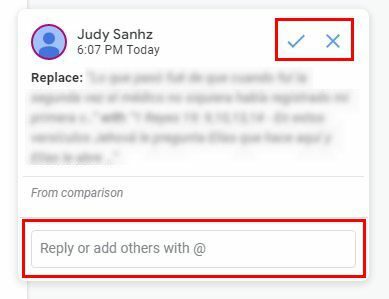
Kui fail, mida proovite avada, ei ole Google Docsi vormingus, kuvatakse suvandid Võrdle dokumente hallina. Probleemi lahendamiseks peate klõpsama ülaosas valikul Faili suvandid ja seejärel valikul Salvesta Google'i dokumentidena. See peaks probleemi lahendama.
Kuidas paigutada Google Docsi dokumente kõrvuti
Kui teil on sõna otseses mõttes vaja Google Doci failid kõrvuti, saate seda teha järgmiselt. Kasutades ühte või kahte brauserit, avage üks aken ja avage üks Google Docsi dokumentidest. Avage teine aken (mitte vahekaart), paremklõpsates tegumiribal brauseri ikoonil. Kui ilmub uus aken, reguleerige suurust nii, et see vastaks teile sobivale suurusele.
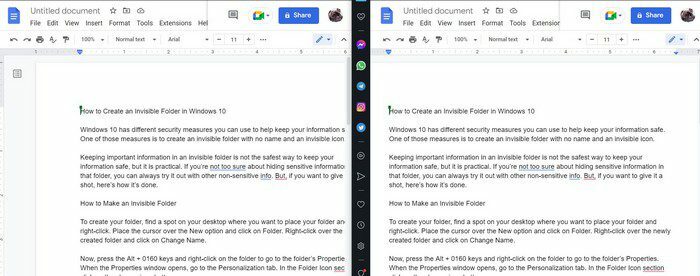
Soovi korral saate kasutada ka mõnda klaviatuurikombinatsiooni. Klõpsake esimesel aknal, mille soovite paigutada. Vajutage Windowsi ja vasaknooleklahvi ning esimene aken läheb vasakule küljele. Korrake toimingut parema külje jaoks, vajutage Windowsi ja paremnooleklahvi. Aken ei saanud end täpselt õigesse kohta asetada, sel juhul saate paigutuse käsitsi lõpetada.
Järeldus
Kui Google'i valik dokumentide võrdlemiseks ei ole täpselt see, mida otsisite, võite alati avada kaks akent ja asetada need kõrvuti. Loodetavasti paneb Google lähitulevikus dokumendid sõna otseses mõttes kõrvuti. Kuidas te seda funktsiooni täiustaksite? Andke mulle allolevates kommentaarides teada ja ärge unustage artiklit teistega sotsiaalmeedias jagada.